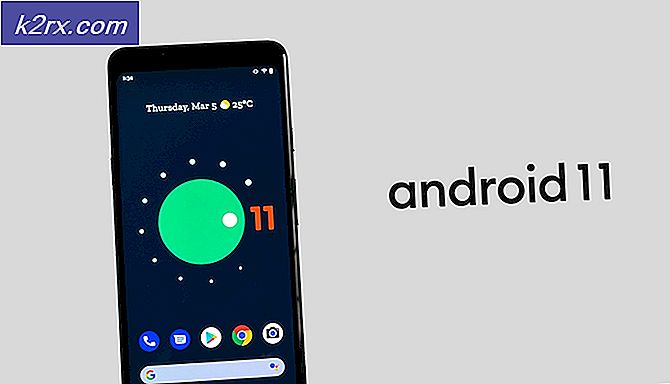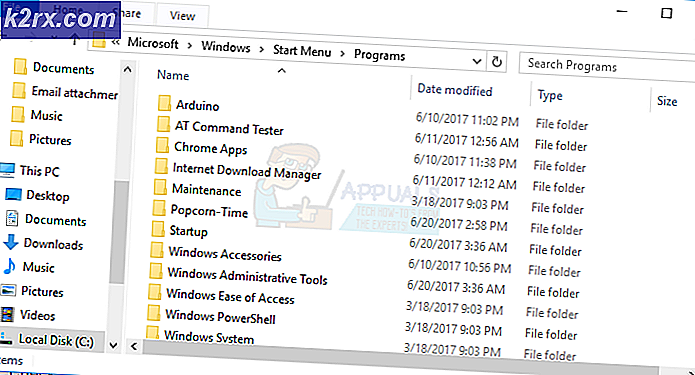Løsning: Google Home kan ikke koble til Internett
I den nåværende leveperioden har alt blitt digitalisert mens de gamle tradisjonelle måtene å gjøre ting ble faset ut. Mange nye innovative teknologier har dukket opp, og alle disse støttes av tilgjengeligheten av internettforbindelse. Google Home er en av de nye teknologiene som er designet for å utføre forskjellige oppgaver hjemme hos oss. Den er i stand til å styre aktivitetene i huset, kontakte folk, spille musikk og planlegge din daglige rutine blant andre. Alle disse aktivitetene kan ikke oppnås uten god internettforbindelse.
På grunn av et internettforbindelsesproblem kan det hende at Google Home ikke svarer bra på de tilkoblede enhetene. Du kan oppdage at musikken ikke spiller jevnt. YouTube og Netflix åpnes ikke på kommando, og du kan ikke koble til andre smarte hjemmeenheter. Enheten lager også noe statisk, ellers fortsetter det å si "Noe gikk galt, prøv igjen". Dette er tydelig at det er sannsynlighet for dårlig internettforbindelse.
Hva gjør at Google Home ikke kobler seg til Internett?
Etter å ha mottatt flere rapporter fra flere brukere, bestemte vi oss for å undersøke problemet og kom med et sett med løsninger som løste problemet for de fleste av våre brukere. Vi så også på årsakene til at Google Home ikke kan koble seg til Internett, og listet dem opp nedenfor.
Nå som du har en grunnleggende forståelse av problemets natur, vil vi gå videre mot løsningene. Sørg for å implementere disse i den spesifikke rekkefølgen de er oppført i for å forhindre konflikter.
Løsning 1: Start Google Home og Router på nytt
Omstart av enhetene vil raskt hjelpe deg med å løse internettforbindelsesproblemet ved å fjerne den midlertidige konfigurasjonen som kan ha forhindret internettforbindelse. Disse enhetene kan ha en tilfeldig midlertidig feil som avbryter internettforbindelsen. Du bør derfor vurdere å starte enhetene først og se om problemet er løst før du går videre til andre foreslåtte løsninger. For å starte Google Home på nytt, må du følge følgende trinn:
- Start Google Home-appen på telefonen din.
- Trykk på Meny øverst til høyre på skjermen.
- Klikk på Enheter
- På Enhetsskjermen, klikk på tre prikker ikonet øverst til høyre.
- Klikk på Start på nytt
For å starte ruteren på nytt, er alt du trenger å trekke ut strømkabelen fra veggen, vente i 30 sekunder, og deretter koble den til igjen. Du kan også starte den på nytt ved å trykke på på / av-knappen på baksiden, vent 30 sekunder, og slå den på igjen. Av / på-knappen er som vist på bildet nedenfor.
Løsning 2: Forsikre deg om at du har den nyeste versjonen av Google Home-appen
Hvis ingenting fungerer selv etter at du har startet enhetene på nytt, må du se etter oppdateringene til Google Home-appen din. Oppgradering til den nyeste versjonen kan hjelpe enheten din til å koble til internett uten problemer. Dette vil også gjøre det mulig for deg å skaffe deg nye funksjoner i applikasjonen og få en bedre opplevelse. For å oppdatere appen er ganske enkelt, og alt du trenger å gjøre er å åpne Google Play-butikken, finne Google Home i Mine apper og trykke på oppdatering. Du kan også laste ned den nyeste versjonen ved å følge trinnene nedenfor:
- Åpne Google Play Butikk app.
- Søk etter den siste versjonen av Google Hjem.
- Klikk på app som vist på bildet nedenfor.
- Klikk på Installer for å få den nyeste versjonen av appen.
Løsning 3: Flytt Google Home ved siden av ruteren
Den eneste måten å oppnå en vellykket internettforbindelse på er via ruteren din. Du må avgjøre om problemet med tilkoblingen er avstanden mellom de to. Prøv å flytte Google Home ved siden av ruteren og se om det fungerer bra. Hvis det gjør det, er det sannsynligvis et problem med avstanden eller interferensen mellom hvor ruteren din er og hvor Google-hjemmet ditt normalt bor.
Du bør derfor vurdere å flytte Google Home ved siden av ruteren din, eller flytte ruteren til et nærmere område ved siden av Google Home. Du bør sørge for at ruteren plasseres på et ganske bedre sentralt sted vekk fra forstyrrelser som barrierevegger og andre elektroniske enheter.
Dessuten, hvis du ikke kan flytte ruteren din fra stedet, må du kanskje vurdere å kjøpe et nettverk som vil bidra til å forbedre internettdekningen.
Løsning 4: Begrens enhetene på nettverket ditt.
Google Home kan ha problemer med å koble til internett på grunn av at du har andre enheter i nettverket ditt som bruker internett. For mange enheter i nettverket vil redusere båndbredden som brukes av Google Home, og dermed opprette tilkoblingsproblemet. Du vil merke at Google Home har forsinkelser i å svare, buffere og musikk stopper tilfeldig eller ikke starter i det hele tatt.
Du må slå av andre enheter som er i samme nettverk. Dette vil gi Google Home nok båndbredde og sterkere signal til å fungere vellykket i en god internettforbindelse. Men hvis du ikke vil begrense antall enheter i nettverket ditt, bør du vurdere å oppgradere internett til en plan som gir mer båndbredde.
Løsning 5: Prøv et annet Wi-Fi-bånd
Å prøve å bruke et annet Wi-Fi-bånd kan bidra til å løse problemet med internettforbindelsen. De fleste rutere er et dobbeltbånd og består av 2,4 GHz og 5 GHz Wi-Fi-tilkobling. 5 GHz-nettverket, som er fristende å bruke, har raskere hastighet, men på kortere rekkevidde. 2,4 GHz har lavere hastighet, men over lengre rekkevidde. Du må kanskje vurdere å koble til 2,4 GHz-nettverket hvis du bruker 5 GHz-nettverket. På den andre siden må du koble til 5 GHz-nettverket hvis du bruker 2,4 GHz-nettverket. Dette vil være en sannsynlig løsning for å løse internettforbindelsesproblemet til Google Home.
Løsning 6: Tilbakestill fabrikken til Google Hjem og ruter
Hvis løsningene ovenfor ikke fungerer, bør du vurdere å tilbakestille disse enhetene fra fabrikken. Dette vil gjøre deg i stand til å løse internettforbindelsesproblemet ved å slette alle data, konfigurasjoner og innstillinger, og dermed gjenopprette enhetene til den opprinnelige produsenttilstanden.
For å tilbakestille Google Home, må du finne mikrofonens av / på-knapp på enheten. Trykk den ned i 12-15 sekunder. Du vil høre assistenten bekrefte for deg om du vil tilbakestille, men bare fortsett å trykke og slipp den deretter. Mikrofonknappen på enheten er som vist nedenfor.
For å tilbakestille ruteren din hardt, må du først finne tilbakestillingsknappen på baksiden eller bunnen av ruteren. Du må kanskje bruke en nål eller binders i tilfelle du ikke kan trykke på knappen med fingeren. Etter å ha funnet den, bør du holde den nede i 30 sekunder og slippe den. Du bør deretter vente i ytterligere 30 sekunder for at ruteren skal tilbakestilles og slå på igjen. Tilbakestillingsknappen er som vist på bildet nedenfor.
Merk:Forsikre deg om at du har ruterkonfigurasjonene dine (hvis noen), da dette vil oppdatere den fullstendig og angi standardinnstillingene.
Løsning 7: Kontakt Google Home Support
Etter at du har brukt opp alle løsningene ovenfor, og ingenting har løst problemet ditt, vil ditt siste alternativ være å kontakte Google Home-kundestøtte for mer hjelp. Supportteamet vil hjelpe deg med å løse de slags problemer du opplever. Du kan også bli med dem i live chat eller via e-post.